Курсове: 3ds Max →
Част 1: Малко теория
За по-добро описание на тази техника, представете си, проектор, който проектира определено изображение на самолета и между проектора и самолетът е човек, който, разбира се, също се очаква изображение. Например, много са се опитвали да ходи, преди да стартирате проектора при всяка конференция или изложба, толкова много, така, че всеки да го видя. И вие стоите точно зад проектора. Представено? Добре. Сега, ако се движите малко настрани, ще забележите, как картината се прожектира върху лицето и в самолета остава неподвижна, а се променя ъгъл. И в областта на технологиите Картографиране Камера. Една камера служи като проектор и проекти на изображението, а другата за промяна на ъгъла на снимане.
При изпълнението на този урок вие ще видите, че използването на тази техника се ограничава движението на камерата, но има голям потенциал за използване.
Сега прогонят това досадно човек, който започна на кучето на проектора да се направи с ръце, тъй като идваме да практикуват.
Част 2: Първи стъпки
За първата стъпка съм създал и снимат само толкова проста сцена:



В резултат на това от снимките, ние трябва първо и трето място. Веднага да предупреди, че всички изображения трябва да са със същия размер и със същата скорост. Затова, ако искате да използвате моите снимки, аз ви съветвам да стреля със статив и ръчен баланс на бялото.
След това отворите макс 3ds. С активната форма перспектива отворите диалоговия прозорец за Viewport Background. Щракнете върху файла и изберете като фон за активния изгледа първата ни снимка. Не забравяйте да посочите съотношението на екрана като мач Bitmap. Това означава, че съотношението на снимките на страните ще бъдат запазени.
Освен това, в прозореца за перспектива създаване на мрежа, така че да съвпада с равнината на масата. За да направите това, ние можем да се възползваме от пропуск на кръстовището на двете таблици, и на ръба на хартията:

Сега се направи куб този размер би повтори размера на куб на снимката и краищата на двете съвпадат, но тъй като куб на снимката е направена "изкривени ръце", дори и в макс куб бяха коригирани чрез EditMesh модификатор:

Начертайте равнина, която съответства на равнината на масата и по този начин ще отиде отвъд границите на видимост:

Сега, ако активната форма на перспектива, създавайки камера:

MaterialEditor отворен прозорец. Във всеки свободен слот да премине в раздел Карти. Кликнете върху бутона за дифузно цвят. И в отворено Материал / Карта на браузъра изберете Камера Карта на пиксел. Натиснете OK:

Камерата Setup Карта Параметри пред нас. Щракнете върху бутона на камерата в нито един от демонстрационните прозорци, кликнете върху камерата вече е създаден. След това кликнете върху бутона Texture. В браузъра Материал / картата, изберете Bitmap и след това изберете първата ни снимка. Трябва да се получи следното:
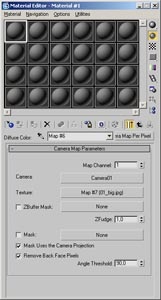
Ние се върне към нивото в и Blinn Основни параметри раздела за параметър самосветене създаден 100. Сега obzovu резултат както материални, така Преден и сплескване да умре. Копиране материал съседен слот. Отидете на Настройки и цвят Дифузната като Texture възложи на трето изображението (без успех, но с сянката на него). Обратно obzovu материал и да го прилага в самолета. В резултат на това ние имаме:
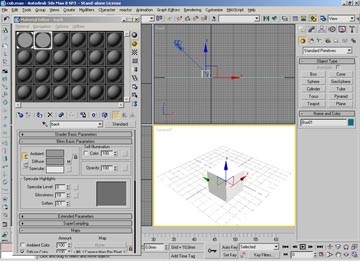

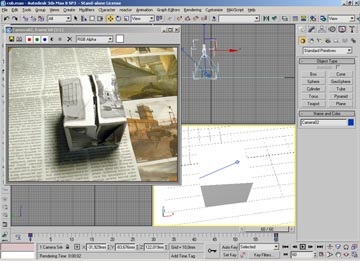
Тук можете да видите получения анимация (QuickTime 7, 170 KB).
Както бе споменато по-рано, тази техника има ограничения в движението на фотоапарата. Затова винаги се гарантира, че самолетът е винаги зает цялото поле на камерата на, а не да се движи камерата така, че задната стена стомана куб видими. Иначе тук може да се окаже, като този:

Както можете да видите на гърба на куба е нищо ляво и да е имало черен сайт. Това е така, защото в първия случай, първата камера не може да се "очаква" изображение на задната стена на куба, а във втория, самолетът излезе от обхвата на камерите.
Освен това, за експеримента, ние се добавят допълнителни елементи на сцената. Без да се замисля, аз привлече това:

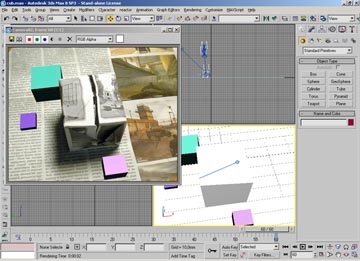
Ето готовата анимация кубчета (QuickTime 7, 170 KB). Както можете да видите, не Камера за проследяване не се използва, но въпреки това, кубчетата са налице. Както "домашна работа" се опита, например, да кандидатстват за допълнителни кубчета създадени по-рано Front материал и да видим какво ще стане. За да направите това, ето една сцена файл (3ds Max 8, 174 KB).
Част 3. Но задачата е по-трудно
Както следва от заглавието на тази част от урока, ние усложни задачата. Въвеждане в търсачката "нов-Йорк улица" а открих снимка на улиците на града Ню Йорк-с изглед от птичи поглед.

И така Ние работим в една и съща схема. Да започнем с това "сплит" елементи снимката. Ние няма да значително да усложни задачата си, а "ние разделяме", за да прости кубчета, които ще се повтарят очертанията на сградите.

Определя движение на камерата. Така например, камерата е малко "падне" на улицата. За да направите това, ние, като в последната част, ще трябва друга снимка. В този случай, ние сме в Photoshop клонинг на улицата и сградата. Описание на технологията, за да се направи това е извън обхвата на този урок. Така че трябва да се разбере. Ако се прави урок на всяка друга снимка, че ще бъде полезен допълнителен материал с една и съща улица за фотомонтаж. И тъй като ние не, то това е, че прозорците в сградите изглеждат монотонни и скъпи някои неразбираемо.

Фактът, че е необходимо да се създаде анимация, ние изтрити, а сега отивам в 3ds Max. За перспектива Прозорецът за фон определя първата снимка на града. Запомнящо се пробва мач Bitmap. Прозорецът на перспектива създаване на мрежа, така че да съвпада с равнината на пътя:
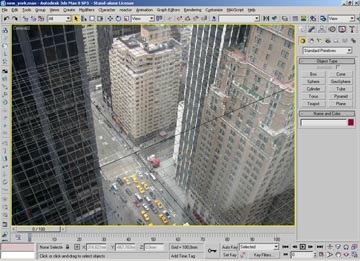
На следващо място, изграждане на кубчета от града. Вероятно всички дете харесва кубчета. Така че не забравяйте, как да го направя. Това е, което се случи с мен. Честно казано, някои от сградите трябваше да "пета" на ръба на кубчета приведени в съответствие с ъглите на сгради:


Създаване на камера и направи самолет, който трябва да съвпадне с равнината на пътя и по необходимост се простира отвъд ръба на зрителното поле на камерата на:

Обръщаме се към създаването на материали. Както и в предишната част на този урок ние създаваме две meterial предна и задна. Съответно, за предните, ние да направите първата снимка, както и за гърба - модифицирана версия на него. Преден материал се прилага само към най-близката сграда до камерата (черен вляво) и Back материал - всичко останало.
Копирайте създадените и анимирате камерата на предварително планирана траектория:


Тук е готов анимация (QuickTime 7, 300 KB), и тук сцена файл (3ds Max 8, 190 KB) на:
Освен това, както и в третата част, ще добавим допълнителен елемент към сцената и да видим какво ще стане. Тук предлагам да се докоснат по темата за "летящи манекени". защото В известния филм "Денят на независимостта" на Ню Йорк бяха "летяща чиния", след което ги оставете в момента по улиците на този град Poletayev кана. И така Добави към създателите на сцената. Разширете хода на своите движение и комплект ключове за да анимирате:


Сега, за да се постигне по-реалистични снимки Предлагам да се премине към всяка външна мазилка с поддръжка на Global осветление. На следващо място, аз бях на V-Ray 1.50.09. Но първо, за материали, предна и задна опция самосветене на 0. В противен случай, няма да има сенки. На следващо място, съм създал светлинен източник Целева Насочено:

Със следните параметри:
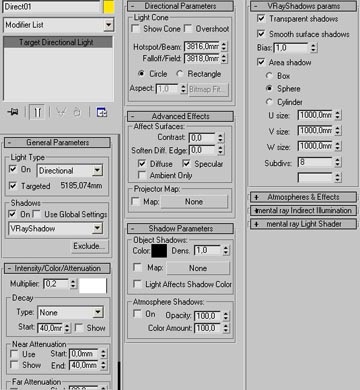
Сега отидете в прозореца на Render сцена. В раздела Assign Renderer за производство изберете Vray (всеки, който сте инсталирали, но за предпочитане не по-малко от 1.47). Това са параметрите за Vray, която аз използвах в моята сцена:
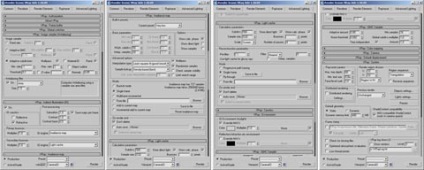


Тук е готов анимация (QuickTime 7, 280 KB), и тук сцена файл (3ds Max 8, 215 KB) на:
Част 4. И накрая,
Надявам се, че този урок е била полезна за вас и сте попълнили до знанията си на друга анимация техника, наречена Camera Mapping. След това можете да се експериментира, защото урок не всички е казал за тази техника. Narimer ако имате камера на статив, извадете от прозореца на вашия двор или на улицата и да използва получените рамки вместо снимки в урока. Ефект надминава всички очаквания.
За повече информация по този въпрос (и не само) могат да бъдат намерени на интернет страниците:
